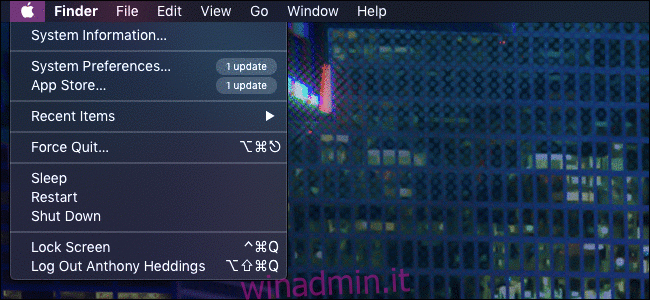L’opzione di menu “Salva con nome” è nascosta in macOS Mojave. Apple preferirebbe che tu “Duplica” il file per apportare modifiche. Potrebbe essere più intuitivo per i nuovi utenti, ma crea confusione se sei abituato a “Salva con nome”.
“Salva con nome” è ancora disponibile
Questa opzione non è mai uscita dal menu File, è solo nascosta dietro il tasto Opzione. In effetti, Apple nasconde alcune voci di menu dietro il tasto Opzione senza alcun preavviso visivo. Prova ad aprire il menu Apple e tieni premuto il tasto Opzione. Vedrai molte delle opzioni di menu cambiare in diverse opzioni correlate. Ad esempio, “Informazioni su questo Mac” diventa “Informazioni di sistema”.
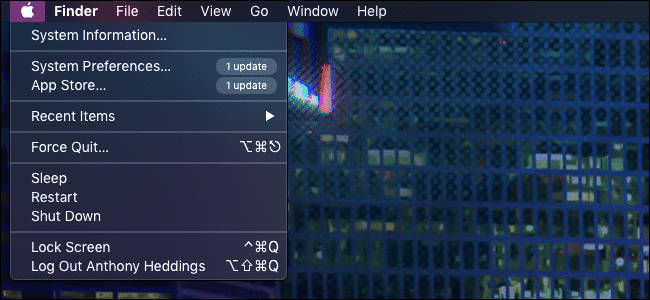
Questo aiuta a mantenere pulito il menu ma rende difficile trovare queste opzioni. Alcune persone penseranno che “Salva con nome” sia stato completamente rimosso, ma è ancora lì!
Puoi comunque utilizzare “Salva con nome” in uno dei seguenti modi:
Tenendo premuto Opzione mentre hai il menu file aperto (che cambierà “Duplica” in “Salva con nome”), o
Premendo direttamente Comando + Maiusc + Opzione + S (la scorciatoia per “Salva”, più i tasti Opzione e Maiuscole)
Entrambe le opzioni sono un po ‘macchinose, ma la funzionalità è ancora presente:
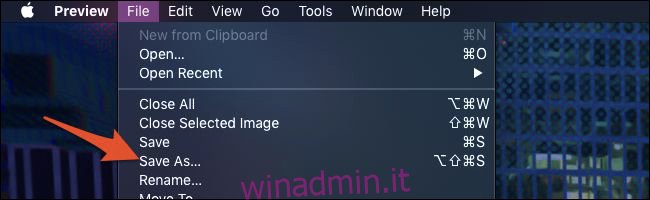
Tuttavia, Comando + Maiusc + Opzione + S non è la scorciatoia a cui potresti essere abituato. È stato modificato da Comando + Maiusc + S, che è stato riassegnato a “Duplica”. Una scorciatoia a quattro tasti è un po ‘lunga per una funzione così utile, ma fortunatamente possiamo renderla più semplice hackerandola di nuovo nel menu File.
Come recuperare la scorciatoia da tastiera e la voce di menu
Se continui a duplicare accidentalmente il file premendo la vecchia scorciatoia da tastiera “Salva con nome”, puoi modificarlo manualmente nelle impostazioni della tastiera di macOS. Vai al menu Apple> Preferenze di Sistema> Tastiera e fai clic sulla scheda “Scorciatoie”.
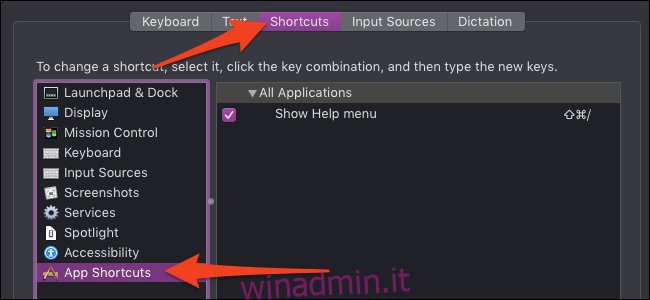
Fare clic su “Scorciatoie app” nella parte inferiore dell’elenco nel riquadro di sinistra. Questo serve per aggiungere scorciatoie da tastiera per le voci di menu, che è esattamente quello che vogliamo. Fare clic sul pulsante “+” in basso per aggiungere un nuovo collegamento.
Successivamente, assicurati che il tuo nuovo collegamento sia impostato su “Tutte le applicazioni”, quindi è una modifica a livello di sistema. Digita “Salva con nome …” nella casella “Titolo menu”. Deve essere esatto, in maiuscolo e con tre punti alla fine, altrimenti non funzionerà.
Infine, fai clic sulla casella “Scorciatoia da tastiera” e premi la vecchia scorciatoia, Comando-Maiuscole-S. In alternativa, puoi inserire qualsiasi altra scorciatoia da tastiera che preferisci utilizzare per questa azione. Fare clic sul pulsante “Aggiungi” e il gioco è fatto.
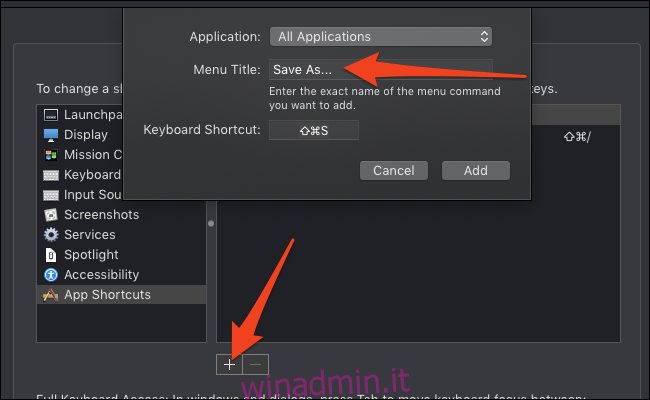
Tieni presente che questo sovrascrive le scorciatoie di sistema predefinite. Se fornisci una scorciatoia da tastiera tipicamente utilizzata per qualcos’altro, il tuo Mac disabiliterà la vecchia scorciatoia a favore di quella nuova che hai aggiunto. Ecco perché questo sovrascrive la scorciatoia “Duplica”. Tuttavia, puoi ancora duplicare i file facendo clic sull’elemento nella barra dei menu: questo disabilita semplicemente la scorciatoia da tastiera. Se desideri impostare un nuovo collegamento per “Duplica”, puoi crearne uno da questa schermata nello stesso modo in cui hai creato il collegamento “Salva con nome”.
Ora vedrai “Salva con nome …” nel menu sotto “Salva”, completo con la stessa vecchia scorciatoia. Ciò si applica solo alle app che dispongono della funzione “Salva con nome”. Se non vedi “Salva con nome” nel menu di un’applicazione e appare quando tieni premuto il tasto Opzione, probabilmente hai digitato erroneamente “Salva con nome …” durante la creazione del collegamento. Torna indietro e ricontrolla: deve essere esatto.